Come eliminare gli occhi rossi dalle foto
Ti piace scattare foto con il flash? Allora avrai familiarità con l’effetto occhi rossi nelle immagini. Questi inquietanti occhi luminosi sono veramente fastidiosi e possono rovinare perfino i migliori scatti. Grazie a tecnologie avanzate, è diventato possibile sia rimuovere gli occhi rossi dalle foto che evitarli durante la fase di scatto. Scopriamo cosa provoca l’effetto “occhi del demonio” nelle immagini e come correggere gli occhi rossi con PhotoWorks, un editor di immagini intelligente per Windows e Mac con interfaccia in italiano.
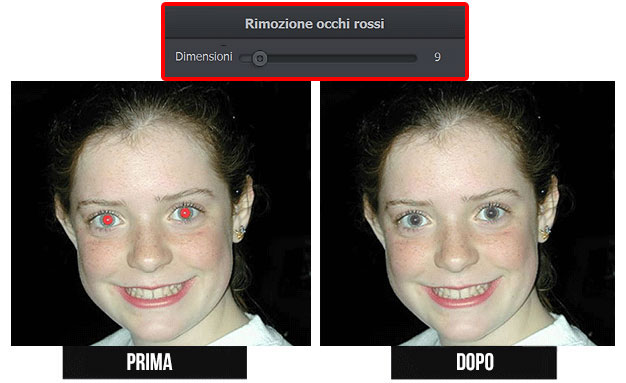
Rimuovi gli occhi rossi da una foto: Prima-Dopo
Cosa provoca gli occhi rossi nelle foto?
Il motivo più comune del bagliore rosso negli occhi che appare nelle fotografie con flash è una scena poco illuminata. È un problema piuttosto comune negli smartphone e nelle fotocamere punta e scatta. Il fenomeno degli occhi rossi in fotografia è causato dalla struttura dell’occhio umano e dal flash della fotocamera, che si trova molto vicino all’obiettivo.
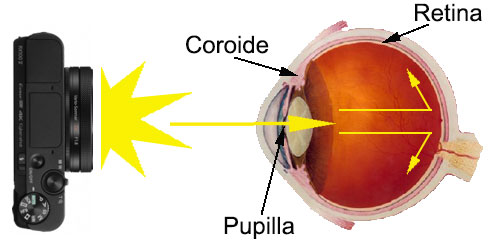
Perché ci vengono gli occhi rossi nelle fotografie
In un luogo scuro, le pupille si dilatano per far entrare più luce possibile negli occhi e per avere una migliore immagine nella retina. Quando la luce del flash entra negli occhi, le pupille non hanno abbastanza tempo per comprimersi. Quindi, tutta la luce si riflette nella coroide, un tessuto molto vascolare che copre il fondo dell’occhio. Di conseguenza, la luce raccolta dall’obiettivo diventa rossa.
4 modi efficaci per impedire gli occhi rossi nei tuoi ritratti
La maggior parte dei fotografi conosce qualche segreto professionale su come togliere gli occhi rossi nei ritratti. Vuoi esserne a conoscenza? Ecco alcuni suggerimenti fondamentali:
- Migliora l’illuminazione della stanza. Accendi più luci o spostati in una zona con una migliore illuminazione: più è luminoso l’ambiente, minori sono le probabilità di dover avere a che fare con il problema degli occhi rossi nelle tue foto.
- Utilizza la funzionalità Rimozione occhi rossi, presente in quasi tutte le fotocamere compatte. Sparano il flash due volte: il primo, il pre-flash, dà alle pupille il tempo per comprimersi e adattarsi alla luce.
- Guarda leggermente al lato dell’obiettivo della fotocamera o guarda un oggetto vicino. Di conseguenza, cambierai l’angolo di riflessione, eviterai il bagliore degli occhi rossi e otterrai uno scatto più coinvolgente.
- Scegli una fotocamera con flash esterno. Allontanando l’obiettivo dal flash potrai riflettere il colore naturale dei tuoi occhi.
Come togliere gli occhi rossi dalle foto in PhotoWorks
Non è un grosso problema se appaiono gli occhi rossi nonostante tutte le mosse preventive elencate in precedenza. Eliminare gli occhi rossi su Mac o Windows è semplicissimo con un correttore occhi rossi. Scarica il programma per il fotoritocco del viso PhotoWorks dal sito web ufficiale e segui le chiare istruzioni in seguito.
Passo 1 - Apri la foto da modificare
Avvia il programma e aggiungi la foto per ridurre l’effetto occhi rossi. Per eseguire questa operazione, scegli l’immagine dal tuo computer cliccando il pulsante Apri foto o trascina l’immagine da una cartella. Ti servirà la funzionalità rimozione occhi rossi. Per trovarla, digita il nome dello strumento nel campo di ricerca. O puoi aprire la scheda Ritocco e selezionare la rimozione occhi rossi nel pannello laterale.
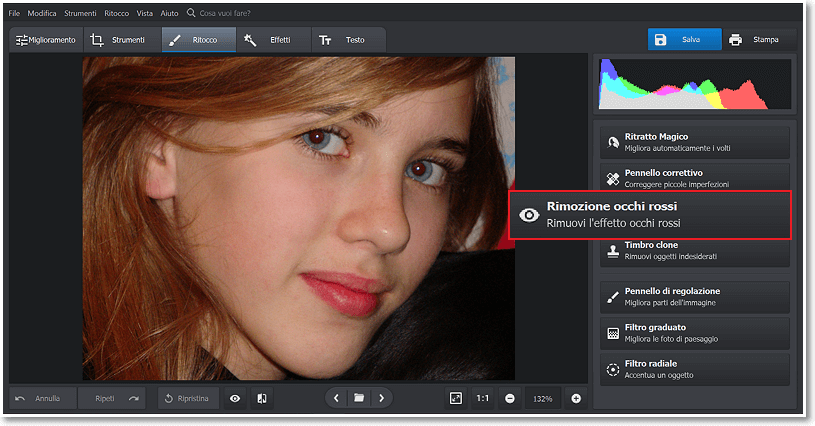
Scegli lo strumento Rimozione occhi rossi
Passo 2 - Come sbarazzarsi degli occhi rossi nella foto
PhotoWorks regolerà automaticamente le dimensioni dell’immagine per tua maggiore comodità. Inoltre, puoi spostare l’immagine nell’area di lavoro per avere un migliore accesso agli occhi. Per eseguire questa operazione, premi e tieni premuto la barra spaziatrice e il pulsante sinistro del mouse. Posiziona il puntatore sull’occhio rosso da correggere; le dimensioni del pennello dovrebbero essere leggermente maggiori di quelle della pupilla. Quando hai effettuato tutte le impostazioni, clicca nel centro di ogni pupilla. Hai completato la correzione degli occhi rossi e ora non è più presente un bagliore fastidioso nel tuo ritratto.
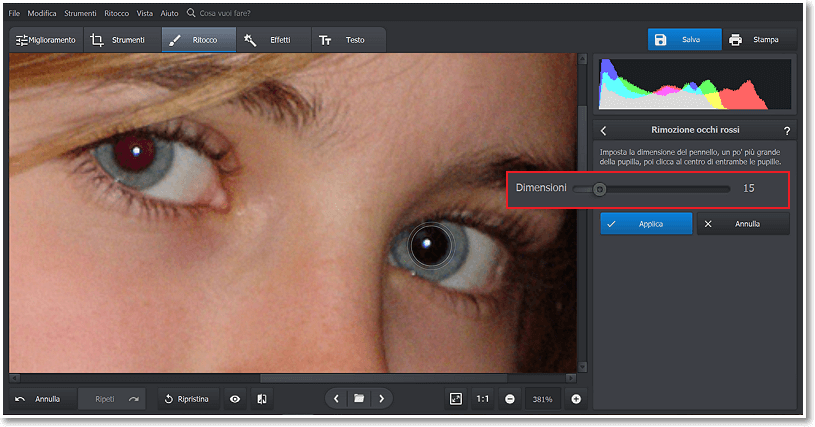
Imposta le dimensioni del pennello
Hai bisogno di tornare indietro e correggere le impostazioni? Premi il pulsante Annulla. Nel caso volessi eliminare tutte le modifiche e iniziare di nuovo l’editing, clicca Ripristina tutto. Contento del risultato? Clicca Applica per salvarlo.
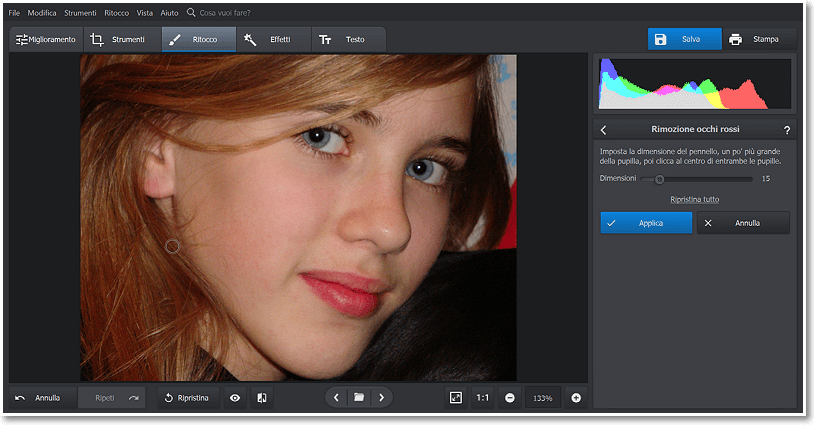
Salva le modifiche se ti piace il risultato
Passo 3 - Rendi più naturali le pupille
Potresti metterci molto tempo per correggere gli occhi rossi su Photoshop, ma con PhotoWorks ci sei riuscito in meno di un minuto. Può capitare che ci sia comunque qualcosa da migliorare nell’aspetto della tua foto. Ad esempio, le pupille sembrano innaturali e catturano l’attenzione dell’osservatore. PhotoWorks ti consente di correggere rapidamente questo problema. Utilizza il pennello di regolazione che troverai sotto la scheda Ritocco.
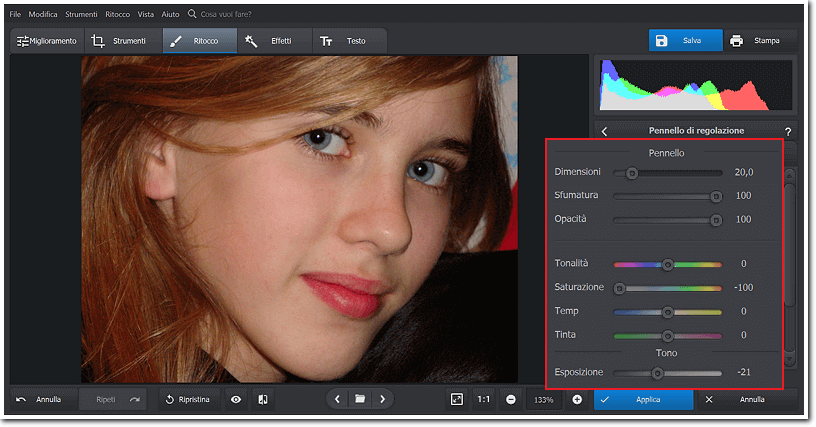
Migliora il tuo editing utilizzando il pennello di regolazione
Regola le impostazioni Sfumatura e Opacità del pennello. In seguito, riduci il grado di Saturazione e diminuisci il livello di Esposizione per dare alla tua foto un aspetto naturale e piacevole.
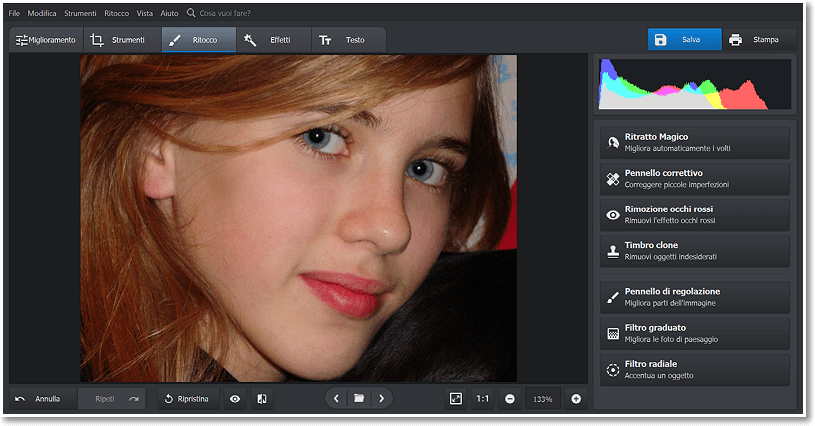
L’effetto occhi rossi è sparito: salva la foto
Che ne dici di applicare un trucco digitale? Leggi la nostra guida su come truccare le foto e rendi i tuoi occhi ancora più espressivi!
Per vedere in azione la correzione degli occhi rossi, guarda questo video tutorial:

Il software PhotoWorks ha reso la manipolazione delle immagini davvero facile e divertente. Oltre a togliere gli occhi rossi su Mac o Windows, puoi cambiare il colore dei capelli nelle tue foto, rimuovere gli oggetti indesiderati, migliorare automaticamente i tuoi ritratti, restaurare foto rovinate, raddrizzare l’orizzonte e personalizzare le tue immagini con effetti istantanei per un aspetto vintage con solo un paio di clic.

 Scarica
Scarica
 Scarica
Scarica
